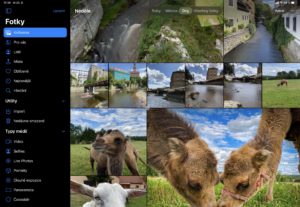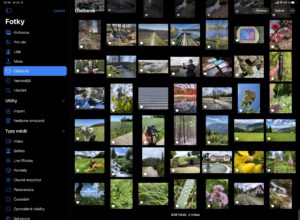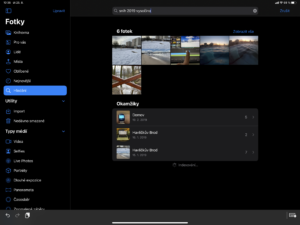Těšíte se na podzim a ostrý start nových operačních systémů? Společně s Honzou vše již pečlivě testujeme a používáme, abychom vám pak mohli předat maximum zkušeností. V rámci iPadOS 14 se v mnoha aplikacích dočkáme tzv. bočního panelu, který se sem přesunul ze spodní lišty. Výjimkou nejsou ani Apple Fokty. Co vše na vás čeká?
Boční panel
Hned na začátku vás chci ujistit, že nic nechybí. Vše na co jste dosud zvyklí, naleznete i v iPadOS 14. Největší novinkou je již zmíněný boční panel, který dle mého názoru je mnohem přehlednější a lepší, než spodní lišta. Ta byla omezena i svým místem a často když jsem hledal konkrétní album, musel jsem chvíli pátrat. Nyní mám vše doslova na očích.
Vidím hned celou svoji Knihovnu, kde si nahoře mohu fotky rychle filtrovat dle roků, měsíců či dnů. Apple Fotky mi vše zobrazí pomocí dlaždic, kde vidím jen to nejdůležitější. Apple záměrně zde neukazuje snímky obrazovky. Pokud chcete vidět všechny své fotky, i nadále platí, že stačí kliknout na položku Nejnovější.
Inteligentní hledání
V bočním panelu také vidíte záložku Pro vás, tedy krátké klipy, které Apple automaticky vytváří dle vaší polohy, místa focení, osob a dalších kritérií. Fotky i nadále můžete rychle filtrovat pomocí Lidí, Místa či sekce Oblíbené. Nechybí ani Hledání. Vřele doporučuji vyzkoušet přesnou filtraci, tedy napsat například klíčové slovo sníh hned za to konkrétní rok, osoby či místo. Za mě je nejrychlejší cesta, jak nalézt starší fotky.
V bočním panelu také naleznete filtraci dle typu médií, například videa, Selfies, Portréty, Panoramata a tak dále. V posledních dvou položkách pak uvidíte svá Sdílená alba (pokud nějaká máte) a samozřejmě vaše alba, ať už vytvořená vámi či konkrétními aplikacemi.
Knihovna
Osobně moc alba nevytvářím. Spoléhám se raději na vyhledávání či filtraci, a to aktuálně mám v knihovně více než 42 tisíc fotek. V rámci tlačítka Upravit si pak můžete svá alba různě přesunout, smazat či vytvořit nové. Nezapomeňte, že Apple Fotky fungují jako knihovna, tedy nikde se nic neduplikuje, ale když smažete fotku, smaže se všude. Naštěstí i nadále máte 30 dní na to, ji vytáhnout z koše.
Boční panel také můžete skrýt a koukat jen na fotky. Každou fotku i nadále můžete upravit pomocí nativních úprav a nově můžete ve fotce mnohem více zoomovat. Dříve jste si fotku mohli přiblížit jen trochu, nyní toto omezení zcela zmizelo.
Přijďte na naše kurzy
Chcete se o Apple Fotkách a práci na iPadu dozvědět více? Vyberte si vhodné téma, čas, formu a přijďte na naše workshopy. Všechny je může absolvovat online z pohodlí vašeho domova.